Hiện nay, xuất hiện rất nhiều trang web giả mạo báo có virus trên điện thoại cũng như máy tính. Nếu thường xuyên gặp tình trạng này thì bạn có thể chấm dứt nó bằng một tính năng mới rất hữu ích trên Google Chrome, nhằm tăng cường bảo mật. Cụ thể, Google đã bổ sung một tính năng cực kỳ hữu ích giúp ngăn chặn chuyển hướng đến trang web độc hại cho Google Chrome. Kích hoạt chức năng này, nó sẽ đảm nhận nhiệm vụ ngăn chặn các trang web tự mở ra một liên kết trong tab mới trong khi hiển thị quảng cáo hoặc nội dung không mong muốn khác trên tab hiện tại.
Google đã tung ra tính năng này cho Chrome 64 vào tháng 1, tuy nhiên người dùng chạy Chrome 62 trở lên có thể sử dụng tính năng này với một vài thiết lập trong trang flags của Chrome. Nếu bạn quan tâm, sau đây sẽ là hướng dẫn bạn cách làm thế nào để kích hoạt nó.
- 3 extension Chrome giúp tăng cường bảo mật và an toàn cho bạn
- Làm thế nào để bảo vệ và duyệt web an toàn bằng Google Chrome?
- Cách bật tính năng bảo mật Site Isolation trên Chrome
Bật tính năng chặn chuyển hướng đến trang web độc hại trên Chrome cho PC
Bước 1:
Bạn nhập chrome://flags vào thanh địa chỉ và nhấn phím Enter để truy cập vào trang tính năng ẩn.
Bước 2:
Nhấn tổ hợp phím Ctrl + F để mở hộp thoại tìm kiếm và gõ vào đó từ khóa #enable-framebusting-needs-sameorigin-or-usergesture.
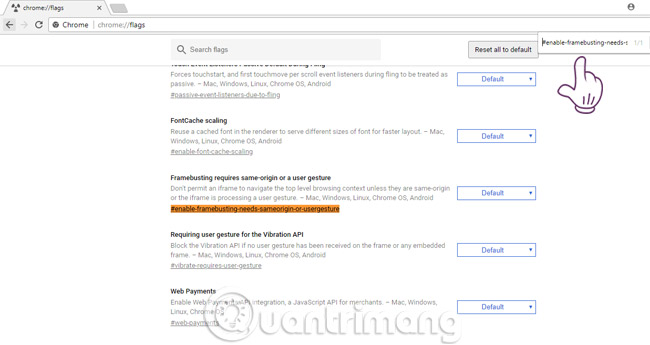
Bước 3:
Tại mục Framebusting requires same-origin or a user gesture, bạn lựa chọn Enable như hình dưới, sau đó tiến hành khởi động lại Chrome bằng cách nhấp vào Relaunch Now (Chạy lại ngay bây giờ) thì tính năng chặn chuyển hướng trang web độc hại trên Google Chrome sẽ được kích hoạt.
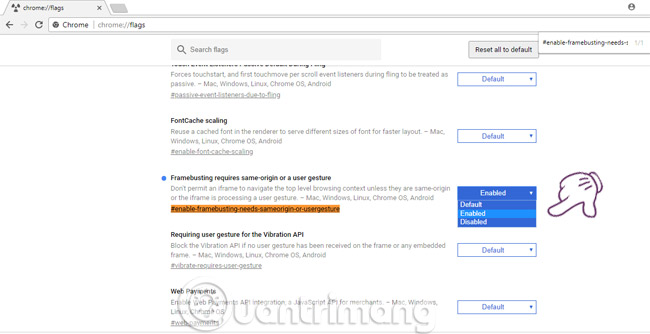
Bật tính năng chặn chuyển hướng trang web độc hại trên Chrome cho Mobile
Bước 1:
Tương tự như phiên bản dành cho PC, trước hết bạn cần nhập chrome://flags vào thanh địa chỉ và nhấn phím Enter để truy cập vào trang tính năng ẩn.
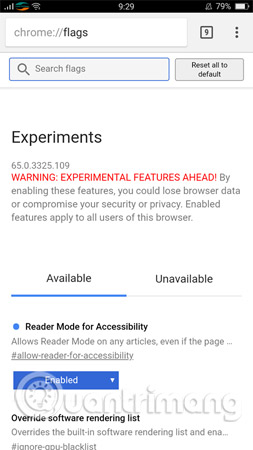
Bước 2:
Nhập từ khóa framebusting vào ô tìm kiếm. Khi đó kết quả Framebusting requires same-origin or a user gesture sẽ hiện ngay bên dưới. Ngoài ra, còn một cách khác là bạn có thể copy và paste nội dung này vào URL để truy cập nhanh hơn: chrome://flags/#enable-framebusting-needs-sameorigin-or-usergesture.
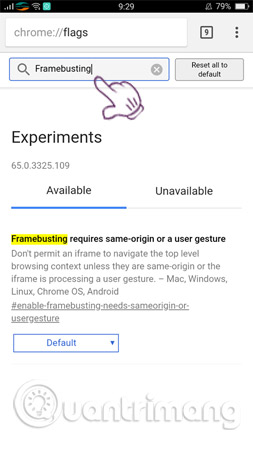
Bước 3:
Nhấp vào tùy chọn thao tác và chọn Enable. Sau đó click Relaunch Now (Chạy lại ngay bây giờ) để khởi động lại ứng dụng. Lập tức, thay đổi sẽ có hiệu lực và tính năng sẽ được kích hoạt.
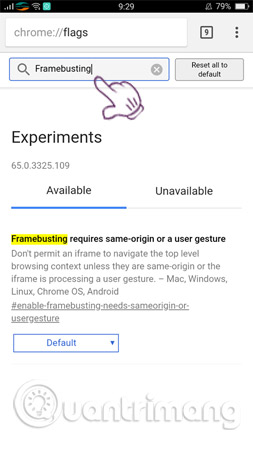
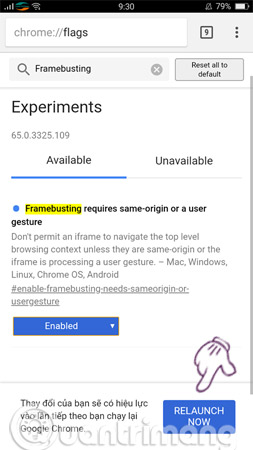
Chúc các bạn thành công!
Xem thêm:
 Công nghệ
Công nghệ  AI
AI  Windows
Windows  iPhone
iPhone  Android
Android  Học IT
Học IT  Download
Download  Tiện ích
Tiện ích  Khoa học
Khoa học  Game
Game  Làng CN
Làng CN  Ứng dụng
Ứng dụng 
















 Linux
Linux  Đồng hồ thông minh
Đồng hồ thông minh  macOS
macOS  Chụp ảnh - Quay phim
Chụp ảnh - Quay phim  Thủ thuật SEO
Thủ thuật SEO  Phần cứng
Phần cứng  Kiến thức cơ bản
Kiến thức cơ bản  Lập trình
Lập trình  Dịch vụ công trực tuyến
Dịch vụ công trực tuyến  Dịch vụ nhà mạng
Dịch vụ nhà mạng  Quiz công nghệ
Quiz công nghệ  Microsoft Word 2016
Microsoft Word 2016  Microsoft Word 2013
Microsoft Word 2013  Microsoft Word 2007
Microsoft Word 2007  Microsoft Excel 2019
Microsoft Excel 2019  Microsoft Excel 2016
Microsoft Excel 2016  Microsoft PowerPoint 2019
Microsoft PowerPoint 2019  Google Sheets
Google Sheets  Học Photoshop
Học Photoshop  Lập trình Scratch
Lập trình Scratch  Bootstrap
Bootstrap  Năng suất
Năng suất  Game - Trò chơi
Game - Trò chơi  Hệ thống
Hệ thống  Thiết kế & Đồ họa
Thiết kế & Đồ họa  Internet
Internet  Bảo mật, Antivirus
Bảo mật, Antivirus  Doanh nghiệp
Doanh nghiệp  Ảnh & Video
Ảnh & Video  Giải trí & Âm nhạc
Giải trí & Âm nhạc  Mạng xã hội
Mạng xã hội  Lập trình
Lập trình  Giáo dục - Học tập
Giáo dục - Học tập  Lối sống
Lối sống  Tài chính & Mua sắm
Tài chính & Mua sắm  AI Trí tuệ nhân tạo
AI Trí tuệ nhân tạo  ChatGPT
ChatGPT  Gemini
Gemini  Điện máy
Điện máy  Tivi
Tivi  Tủ lạnh
Tủ lạnh  Điều hòa
Điều hòa  Máy giặt
Máy giặt  Cuộc sống
Cuộc sống  TOP
TOP  Kỹ năng
Kỹ năng  Món ngon mỗi ngày
Món ngon mỗi ngày  Nuôi dạy con
Nuôi dạy con  Mẹo vặt
Mẹo vặt  Phim ảnh, Truyện
Phim ảnh, Truyện  Làm đẹp
Làm đẹp  DIY - Handmade
DIY - Handmade  Du lịch
Du lịch  Quà tặng
Quà tặng  Giải trí
Giải trí  Là gì?
Là gì?  Nhà đẹp
Nhà đẹp  Giáng sinh - Noel
Giáng sinh - Noel  Hướng dẫn
Hướng dẫn  Ô tô, Xe máy
Ô tô, Xe máy  Tấn công mạng
Tấn công mạng  Chuyện công nghệ
Chuyện công nghệ  Công nghệ mới
Công nghệ mới  Trí tuệ Thiên tài
Trí tuệ Thiên tài